C4D特效字体设计教程,教你打造酷炫海报字体
文字类的海报设计对于字体的设计要求相当之高,由于海报中文字为主体,文字设计的视觉冲击力的构成造就了海报设计是否成功,不同于图片的合成,字体的设计需要更加基础功底及创意构思。平面设计中字体的设计占据很重要的一个位置,ps对于字体的处理可谓得心应手,想要字体的效果更加酷炫,再加上一款热门软件c4d效果更佳。下面品索教育为大家带来一篇C4D特效字体设计教程,结合ps使用教你打造酷炫海报字体设计。
按照习惯,我们先上效果图:

我们这里要做的特效字体就是2017。
C4D酷炫海报字体设计教程:
第一步:打开c4d创建三个东西
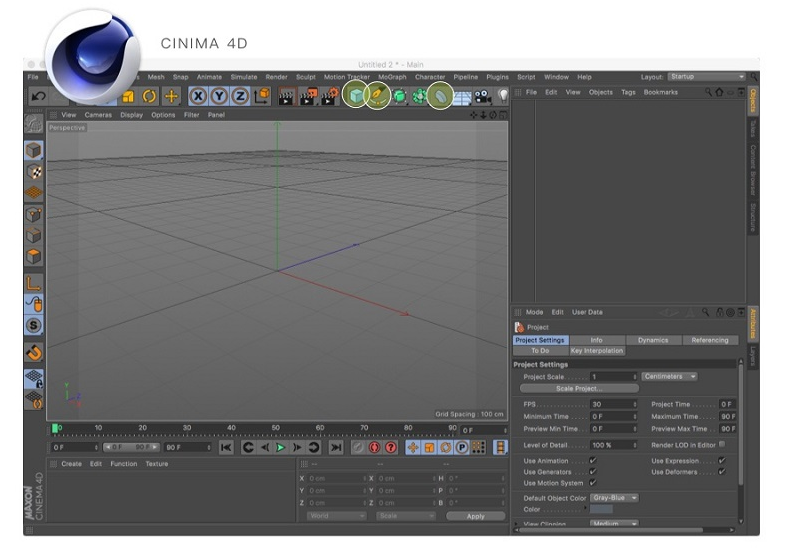
应用工具创建一个山体
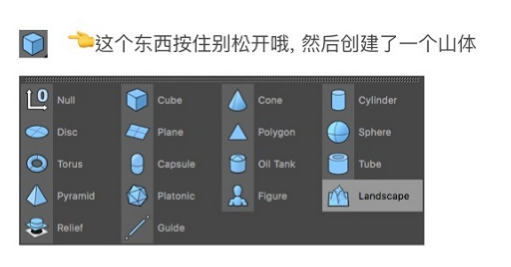
应用文本工具创建一个字体

创建一个变形器

第二步:接下来创建完了窗口里面会出现以下这些东西
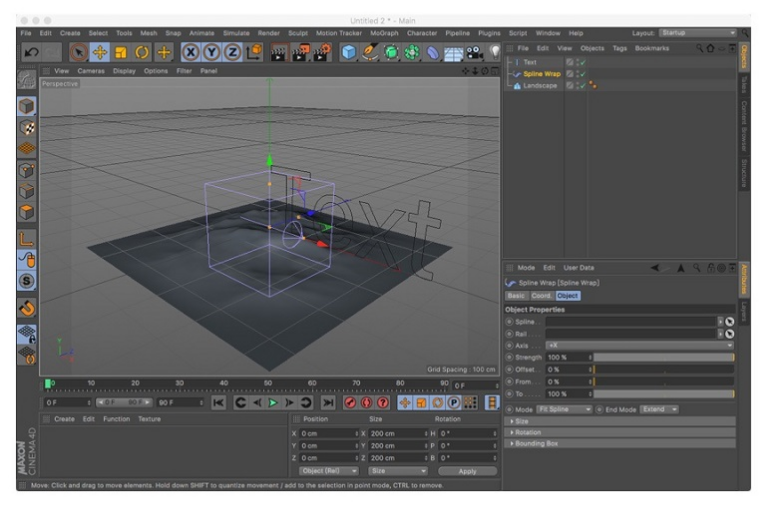
第三步:调整山体的尺寸和样子以及高度等参数
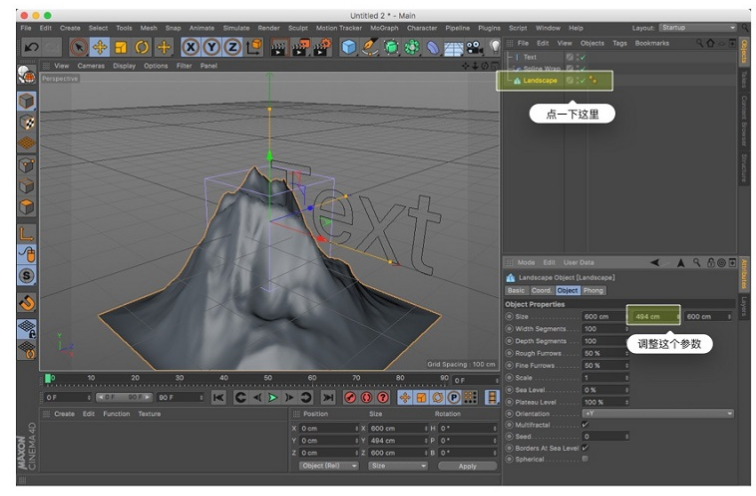
第四步:把变形器指定给山体

第五步:然后修改文字,打你想要的字
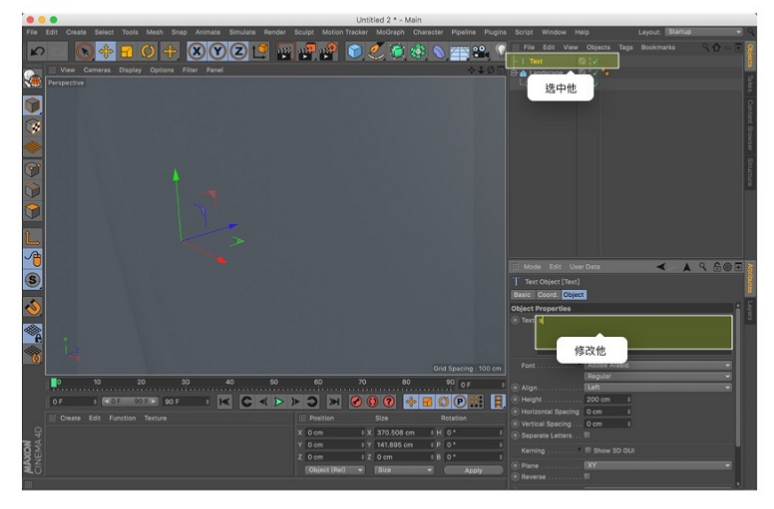
第六步:同样,把文字指定给变形器
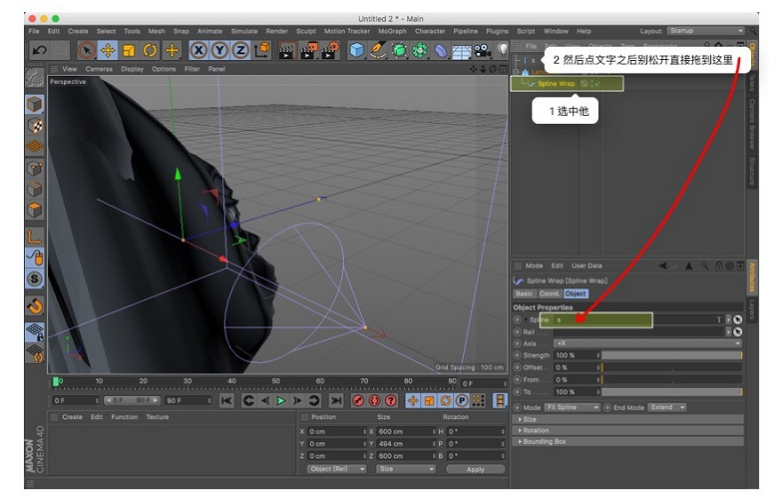
第七步:调整变形器内的大小和旋转
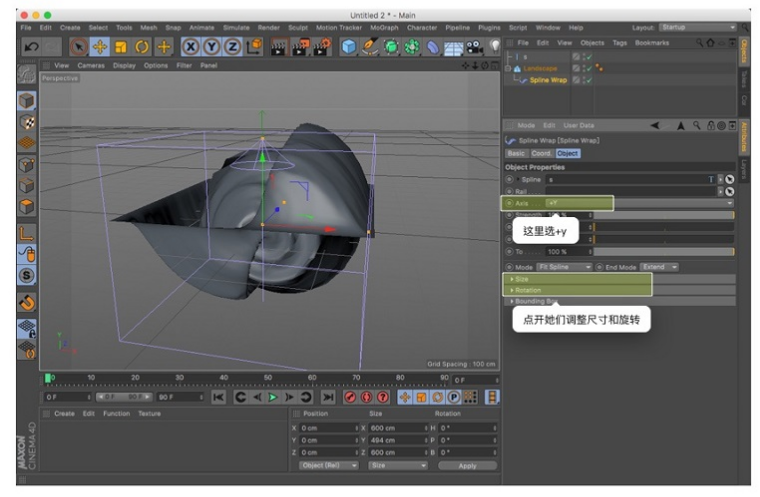

应用工具,创建平滑效果
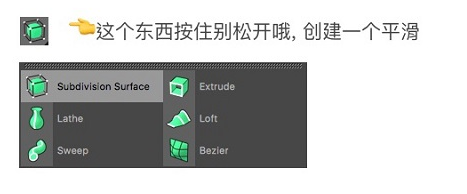
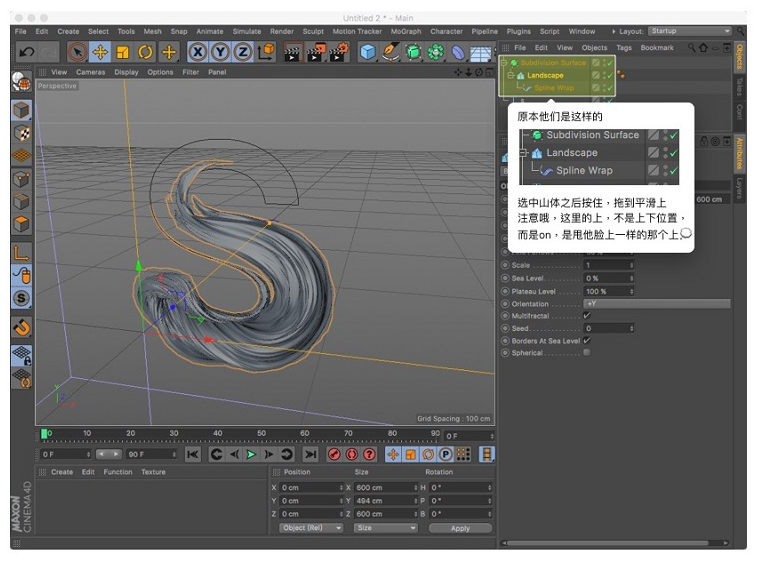
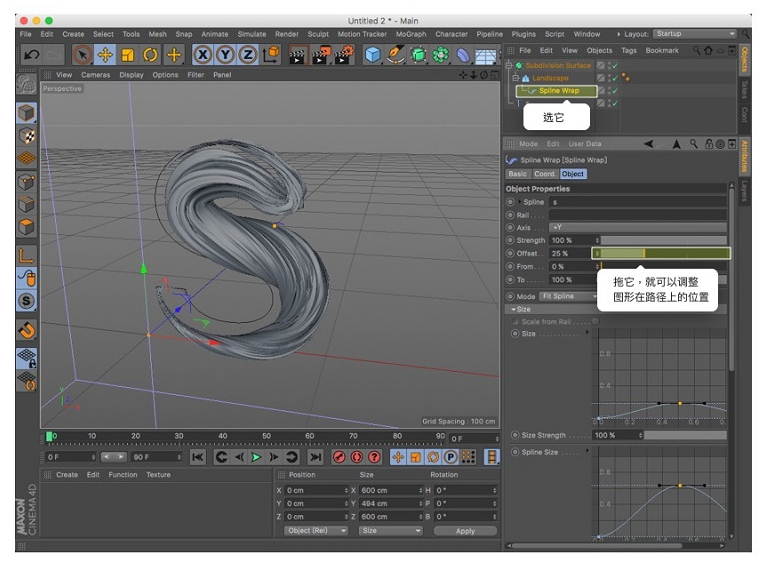
第八步:添加材质并导出
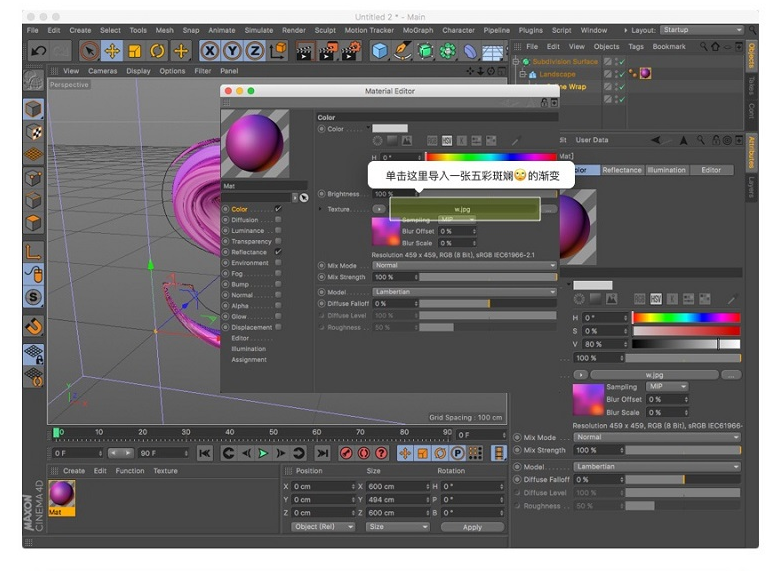
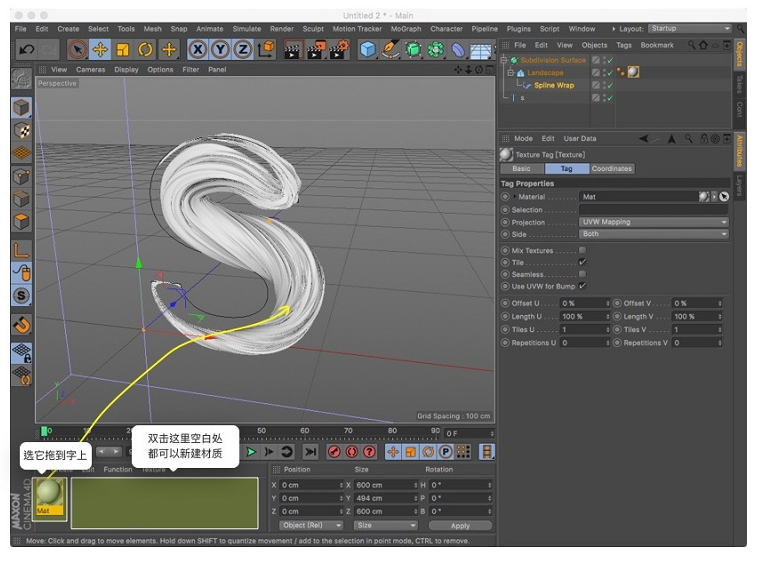
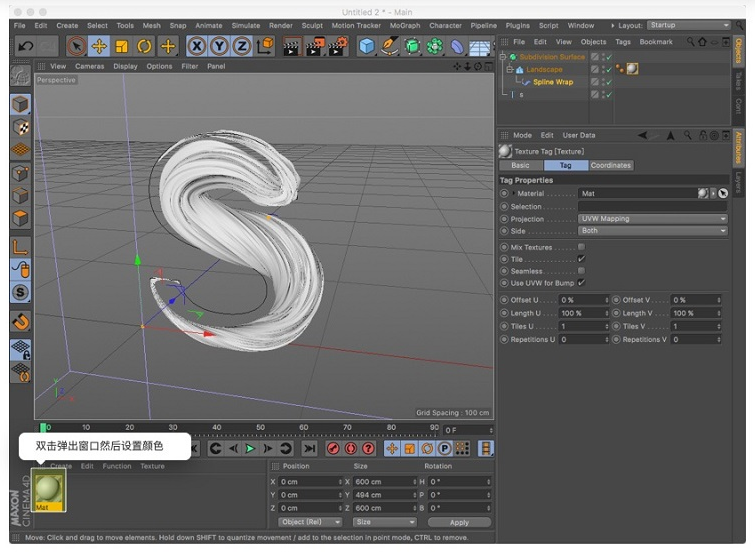
最后一步:导出为png格式,并在ps软件里调整修饰处理
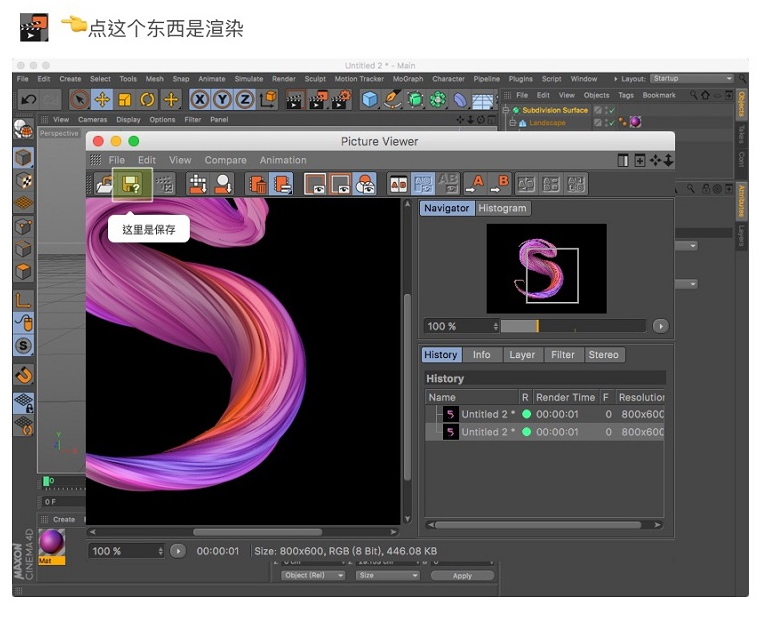
PS海报设计排版,最终效果:
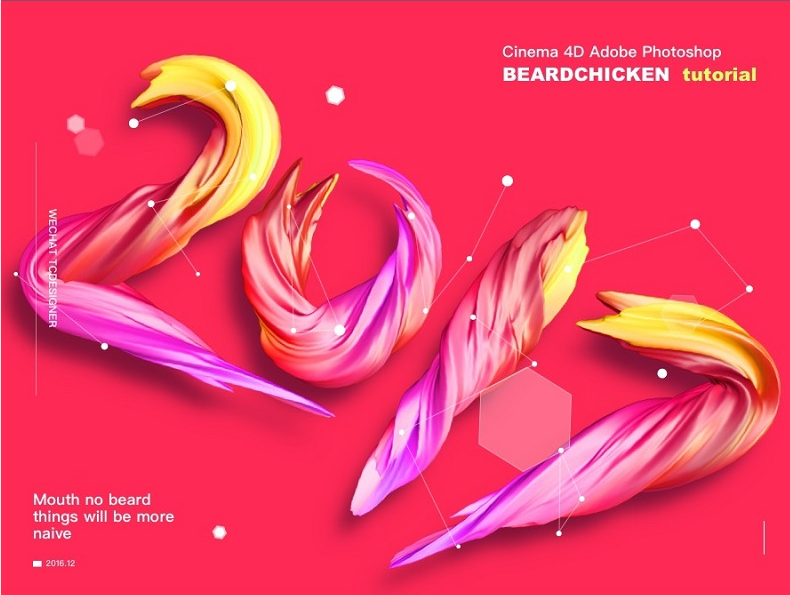
这个特效字体设计教程是不是很给力呢?想要实现这样的效果,c4d以及ps都是要有点基础哦,话说现在的设计作品到了后面都是多软件综合应用操作,非常考验设计师的学习能力以及动手能力哦,只有不断学习才能跟上这个快速发展的设计时代哦!
猜你喜欢
![]()